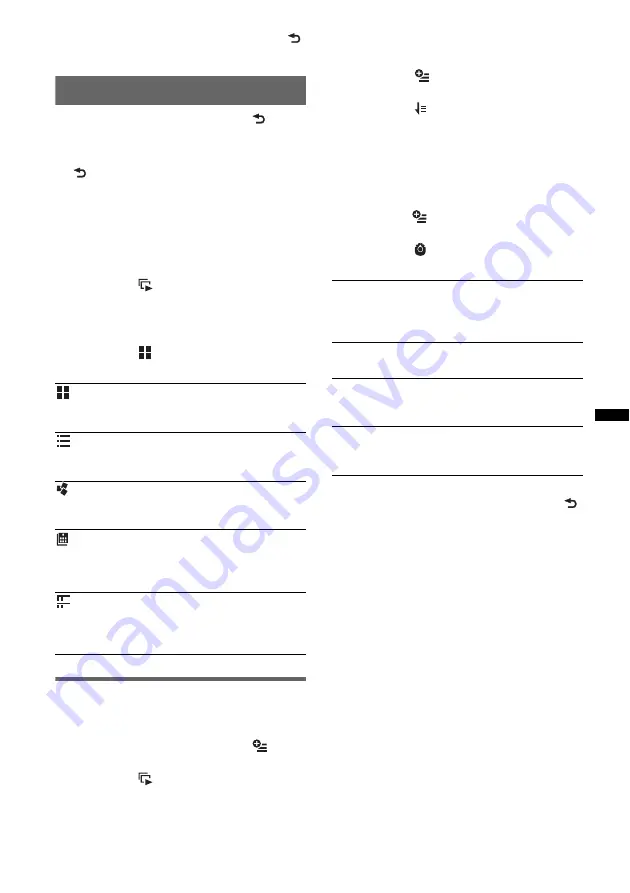
31
Pour retourner à l’écran de lecture, touchez à
ou « Annuler ».
Sélection des fichiers de photo
1
Pendant la lecture, touchez à
.
La liste de catégories ou de fichiers de
l’élément en cours de lecture s’affiche.
Pour passer au niveau supérieur, touchez à
.
Pour faire défiler la liste, déplacez la barre de
défilement vers le haut et le bas.
2
Touchez à l’élément de votre choix.
La lecture commence.
Pour afficher un diaporama
1
Touchez à
.
Le diaporama démarre.
Pour modifier le format d’affichage
1
Touchez à
.
Les options sont indiquées ci-dessous.
Options
Pour afficher un diaporama
1
Pendant la lecture, touchez à
.
La liste de menu s’affiche.
2
Touchez à
.
Le diaporama démarre.
Pour changer l’ordre de tri de la liste
des photos
1
Touchez à
.
La liste de menu s’affiche.
2
Touchez à
, puis à « La plus
ancienne en premier », « La plus
récente en premier », « De A à Z » ou
« De Z à A ».
Pour modifier les réglages
1
Pendant que l’écran de liste apparaît,
touchez à
.
La liste de menu s’affiche.
2
Touchez à
.
Les options sont indiquées ci-dessous.
Pour retourner à l’écran de lecture, touchez à
ou « Annuler ».
: Grille
Affiche les fichiers de photo sous forme de
grille.
: Liste
Affiche les fichiers de photo sous forme de
liste.
: Vue de la pochette
Affiche les fichiers de photo sous forme
d’illustrations inclinées.
: Vue par date (Toutes les images
uniquement)
Affiche les fichiers de photo dans l’ordre
chronologique.
: Vue détaillée (Dossiers uniquement)
Affiche les dossiers, suivis des sous-dossiers,
ainsi que toutes les images de fichier photo
contenues.
« Définition de l’intervalle entre 2
diapos »
Règle l’intervalle de temps : « 0.5 s » -
« 20.0 s ».
« Lire en continu »
Sélectionne la lecture en continu (diaporama).
« Mettre à jour bdd »
Recherche les fichiers d’image et les ajoute à la
base de données.
« À propos de la visionneuse de
photos »
Affiche la version de l’application.






























